Edge 浏览器自定义字典添加新词秘籍大公开
Edge 浏览器作为一款常用的浏览器,其自定义字典添加新词的功能备受用户关注,掌握这个功能,能让您的浏览体验更加顺畅和个性化。
想要实现 Edge 浏览器自定义字典添加新词,其实步骤并不复杂,打开 Edge 浏览器,点击右上角的三个点,在弹出的菜单中选择“设置”选项,在设置页面中,找到“语言”这一项,点击进入,在语言页面中,您会看到“拼写检查”这一板块,其中就有“自定义字典”的相关设置,点击“自定义字典”后,您可以选择要添加新词的语言,然后点击“添加”按钮,输入您想要添加的新词,最后点击“保存”即可。
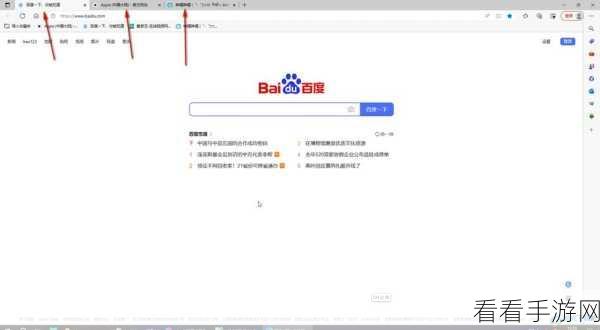
需要注意的是,在添加新词时,要确保输入的准确性,以免影响后续的拼写检查效果,Edge 浏览器会定期更新其字典库,如果您发现添加的新词在使用中出现问题,可以检查是否是因为字典库更新导致的冲突。
通过以上简单的操作,您就能轻松地在 Edge 浏览器中自定义字典添加新词,满足您在浏览网页时的个性化需求。
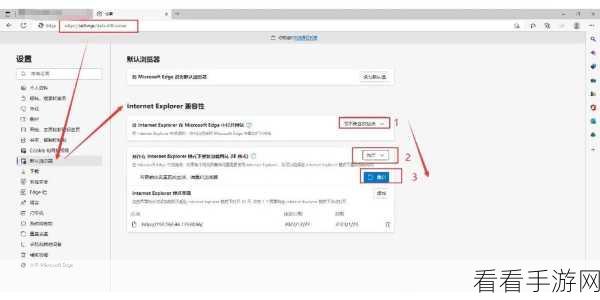
文章参考来源:Edge 浏览器官方帮助文档
希望这篇攻略能够帮助您顺利完成 Edge 浏览器自定义字典添加新词的操作,让您的网络浏览之旅更加愉快和便捷!
